男人的生产力工具 篇五十:学会Trello,月薪三万不用愁—团队生产力工具Trello中级教程(二)
上期回顾
Trello入门让你加薪
在Trello教程-入门篇发布后,读者反应比较热烈。
有新上任的项目经理准备大显身手的。
有青年才俊准备将Trello作为细胞写作法工具的。
中级教程助你升职
学会中级教程 ,不挣三万不罢休:
在中级教程(之一)中,我们以上帝视角,一步一步讲解了如何成为一个轻松称职、高效协同的团队BOSS。今天就来讨论一下,在凡人视角下,Trello是怎样发挥效益的?
=== 典型应用场景:凡人视角 ===
凡人:指团队成员。在我们的Trello系列教程中,是指加入SMZDM团队(Team:SMZDM)的成员(Members)。
成员加入团队有多种途径:由管理员邀请添加、点击邀请链接自助加入、由团队成员添加(需权限)等等。
注意:新注册成员加入团队时,需要有一个确认步骤(confirm),有些新用户就是卡在此处。
参见上图管理员的团队管理界面:
Normal:正常成员;
Unconfirmed:未确认的成员,需要在邀请邮件中点击确认;
Remove:从团队中移除此人。
团队成员眼中的看板
在前面的两个教程中,我们已经一步一步地搭建了高度定制化的团队生产力平台。在这里,可视化的看板就是生产力平台的重要组成元素,也是全部成员互动的主要场合。
我们先来熟悉一下团队看板的全貌,实际上,凡人视角的看板与上帝视角的看板几乎没啥区别,除了双方的权限不同之外。
成员自己的头像:看板上方正中间,团队名称、权限的右侧;
成员自己的头像:看板右上角,这里也分布着消息提示、看板菜单等主要按钮;
看板菜单(Menu):有关本看板的很多操作可以在这里找;
近期活动(Activity):本看板近期的活动,主要是成员对看板内容的操作,比如谁何时增加了什么卡片等等;
列表(Lists):卡片的集合;
卡片(Cards):看板中信息的基本单位。
请记住:在Trello的看板中,日常操作多是围绕卡片来进行的。下面结合具体应用场景来举例。
对卡片投票
对卡片投票这个功能就是团队成员之间的一种互动。
它可以有很多用途,最简单的一种就是表示“我看过这张卡片的内容了”,表示对卡片发布者的快捷反馈。卡片发布者可以是团队经理,也可以是其他成员。
启用投票功能
创建看板后,投票功能默认是关闭的,需要管理员来启用。
管理员在看板右上角点菜单;
选择Power-Ups(增强工具)。
Trello有大批的增强工具,在这里我们选择“看板实用工具”(Board Utilities)。
找到Voting(投票)功能;
下面的文字说明是允许用户对卡片投票;
点击Add(添加),启用本看板的投票功能。
成员对卡片投票
当点击卡片标题进入卡片详情页面,阅读卡片内容后,若觉得要对发布者有所反馈,可以:
在卡片右侧的动作(Actions)区域;
找到Vote(投票)按钮,点击一下。
查看卡片的详细投票情况
Trello很贴心地提供了各种投票状态的显示。显然评论要比投票传达更多更详细的信息了。当成员要评论时,先点击卡片标题,进入卡片详情页。
上面是投票后,在当前卡片的详情页看到的投票状态:
出现了VOTES(已投票);
1 vote(已有1票):点击还能看到投票人列表;投票者还能在这里撤回投票。
查看卡片的简单投票状态
对其他成员来说,进入看板,直接就能看到:
被投票的卡片标题
当前票数
这样的好处就是,不必再点击进入卡片详情页,就能看到投票情况,节约了时间。
投票功能还是非常实用的,比如你发了一个卡片“今天1400开会”,团队成员只需都点一下Vote,你在看板主界面看到卡片下方的投票数,就知道大家看过这个卡片了。同时,整个看板、列表的界面依然清清爽爽,这也体现了Trello在内部沟通方面的高效率。试想一下,若换成某聊天群,会怎样?一定是在你的通知后面,一大群人都回复“收到、+1”,团队成员敢有个二三十人,这群立刻就被噪音淹没了。
对卡片评论
评论是另一种成员互动的手段。显然评论比投票能传达更多更详细的信息。当需要评论时,点击卡片标题,进入卡片详情页。
评论一张卡片
在卡片详情页,成员可以操作的地方是很多的。下面一一解释:
卡片标题:点击可以修改标题【1】;
Description(卡片详情):这是卡片的正文,点击也可以修改卡片的内容【1】;
Add Comments(添加评论):这才是发布评论的地方;
评论框:此处输入你的评论内容,右下角四个按钮可以探索一下;
Save(保存评论):点击绿色按钮发布评论;
vote
(投票):这里说明刚才投过票了;
Activity(活动):该卡片的活动历史,此条说明作者是四个小时以前将该卡片发布在Doing(正在做)列表中。
【注1】:最好事先约定,不要直接对别人发布的内容进行修改、删除等操作;一般可采用投票、评论进行互动。
查看评论详情
若想看详细的评论内容,可点击卡片标题,进入卡片详情页。在这里:
刚才发表的评论内容及时间;
Edit(编辑):可以编辑自己的评论;
Delete(删除):可以删除自己的评论;
对此评论用表情来互动;
以表情来回复别人的表情。
简单查看评论状态
若只想概括了解卡片的评论状态,可以在看板、列表中大致观察:
该卡片目前有1次投票、1条评论;
右侧活动列表中,能看到最新的若干条评论及作者。
这依然是不必点击进入卡片详情页,就能快速了解卡片的反馈情况。这就体现了Trello对信息的分层组织和管理,避免了成员被过多的细节和噪音淹没。
以上投票、评论两个功能已基本覆盖了团队的日常协同、互动。可以说,看到这里,相信大家已经能得心应手地将Trello当作生产力平台来使用了。
若觉得这样的卡片,内容和形式太简单,不能支持你的日常业务,请继续往下阅读。
卡片的高级用法
在评论中添加附件
卡片的标题、正文只能以文本来传达信息,若需要向团队分发资料或文档,怎么办?
请点击进入卡片详情页,在评论框右下角,有四个按钮:
添加附件:看别针按钮就能猜出来啦,基本操作不再赘述;
AT某成员:@的含义,跟其他软件一样,后面可跟用户名;
表情:点击选择发布的表情符;
添加卡片:详见下文。
在卡片中添加附件
刚才介绍的是在评论中添加附件,现在看一下如何在卡片中添加附件,先点击进入卡片详情页。
此时可以选择添加附件的类型:
Computer(计算机):在本地文件中选择要添加的文档资料;
Trello(Trello元素):在Trello中选择要添加的元素,详见下文;
Dropbox、Box、OneDrive:在各大主流云服务中选择待添加的文件;
Attach a link(附加网址):直接粘贴资源的URL地址,这基本上就覆盖了所有资源了。
在卡片中引用卡片
在旧版的Trello中,是没有这一功能的,但是也能通过粘贴卡片的URL链接来变通实现。可能是为了方便用户,改版后,Trello直接提供了在附件中添加Trello元素(看板、卡片等)。在上图中选3(Trello)后,进入下图页面。
操作步骤:
Add Card or Board(添加卡片或看板):本项标题;
输入卡片或看板名称来搜索,或输入部分关键字,等待智能推荐;
在最近使用的卡片中直接选择;
在最近使用的看板中直接选择。
在卡片中引用卡片,实际上借鉴了超链接的思路,这样就能将多个卡片组织、编织成树状或网状关系,更好地组织和表达信息。
最佳装备
Trello支持iOS、Android等各大主流操作系统,注册一个账号,就能借助云服务在各个客户端之间同步。平时在智能手机上安装使用非常方便。
为了提高效率,得到最佳体验,推荐在iPad上使用Trello,即使没有手写笔,用手指拖放和管理卡片也异常轻松。
若追求移动、便携和轻便,可以买128G内存的iPad mini4,这是我平时的主力平台。
未完待续
为了避免信息过载,降低学习门槛,本篇为团队成员精选了最常用的Trello知识点。在等待高级教程的时候,大家可以尝试一下,团队成员能否水平或垂直拖放卡片?再想一想,这样拖动的含义是什么?
至此,上帝视角和凡人视角的Trello主要应用场景,我们已经全部学习啦。
若觉得本系列对您有帮助,请以点赞、收藏、评论来支持作者,谢谢!



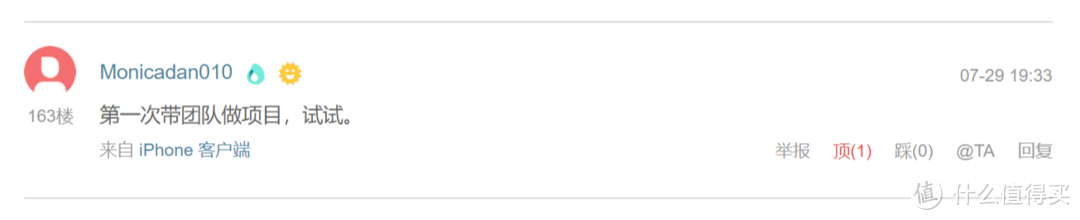


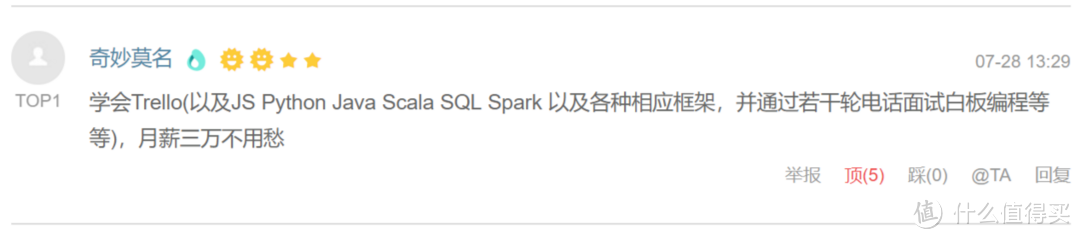

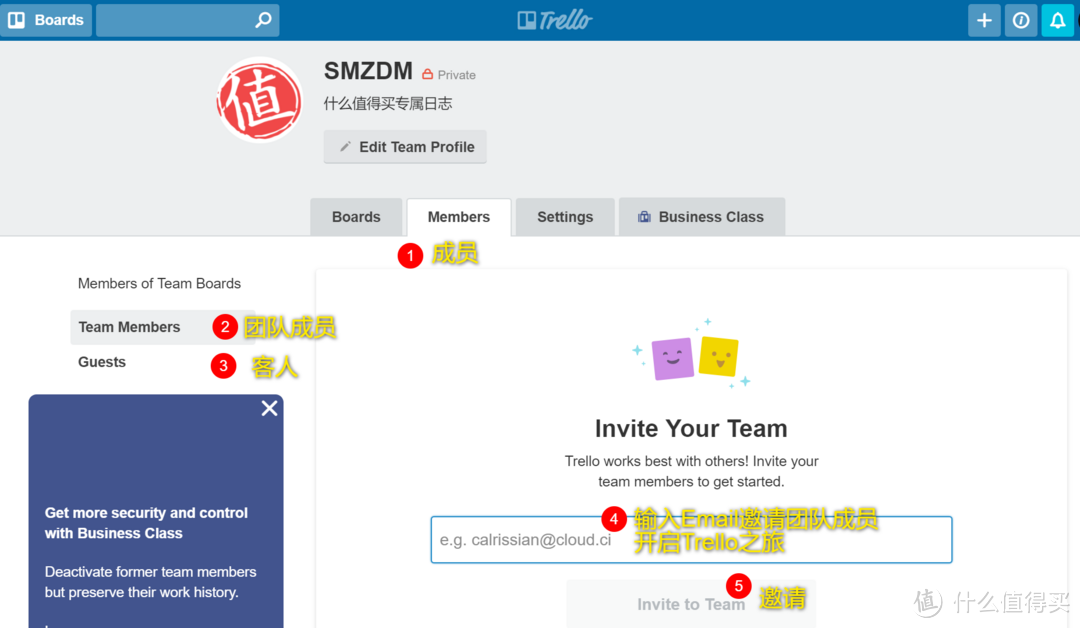
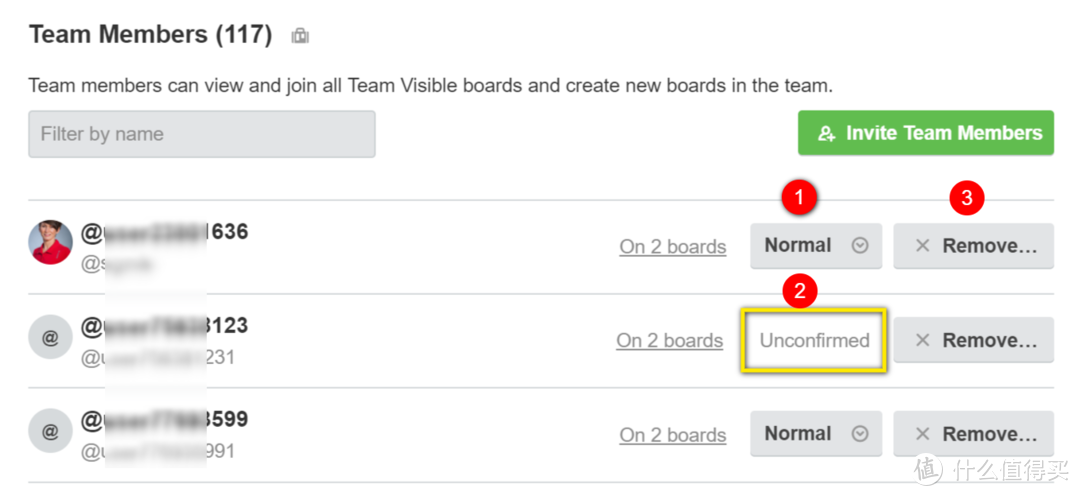

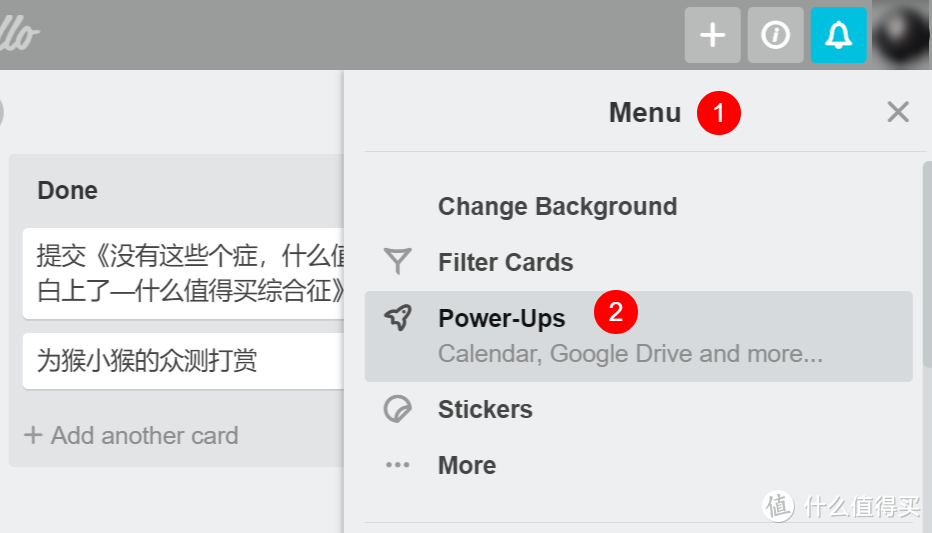
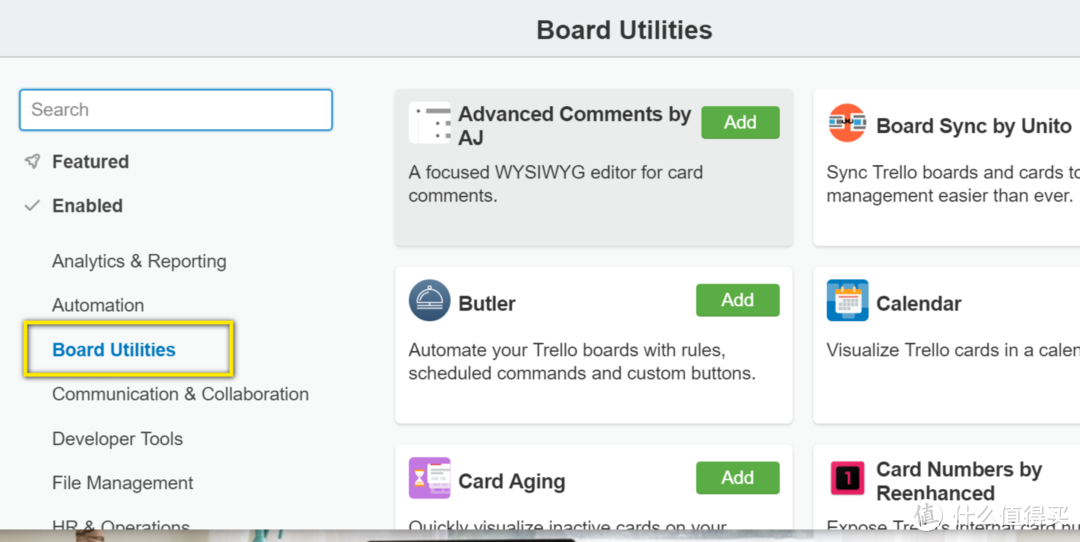

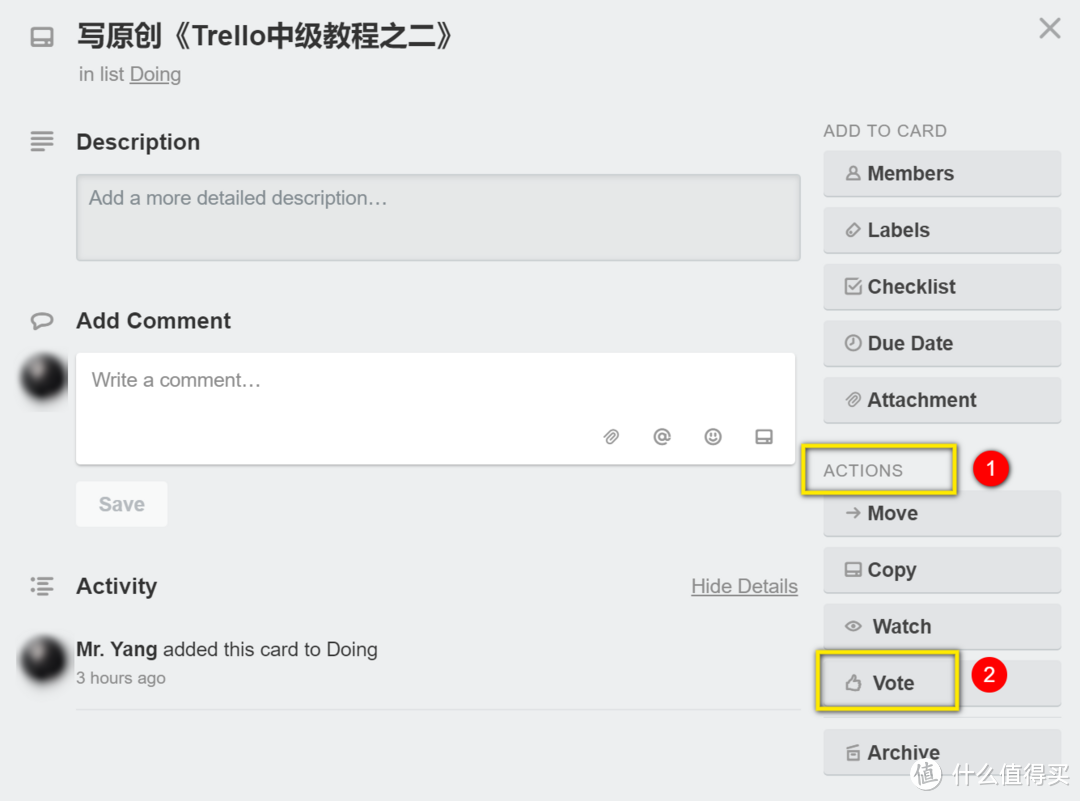
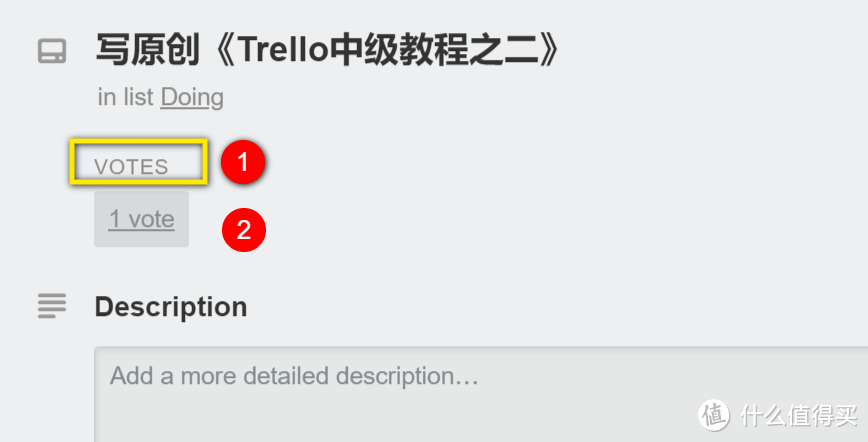
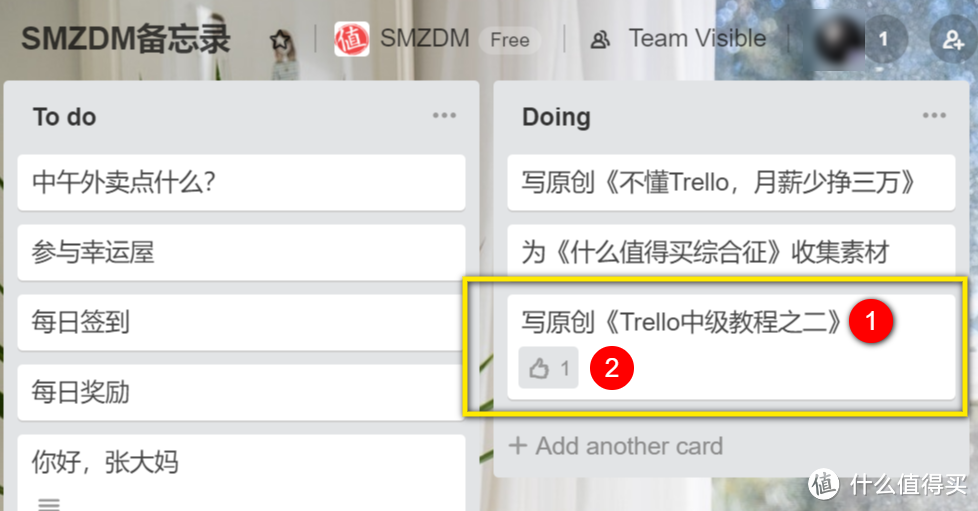
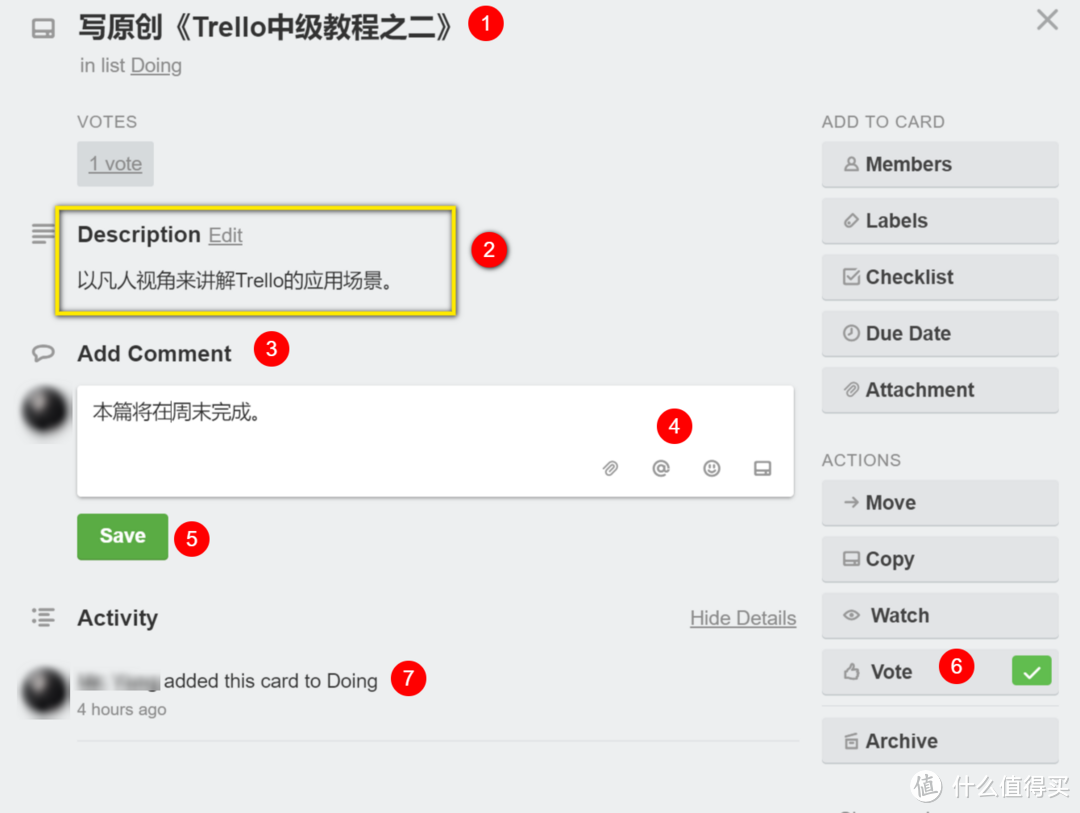
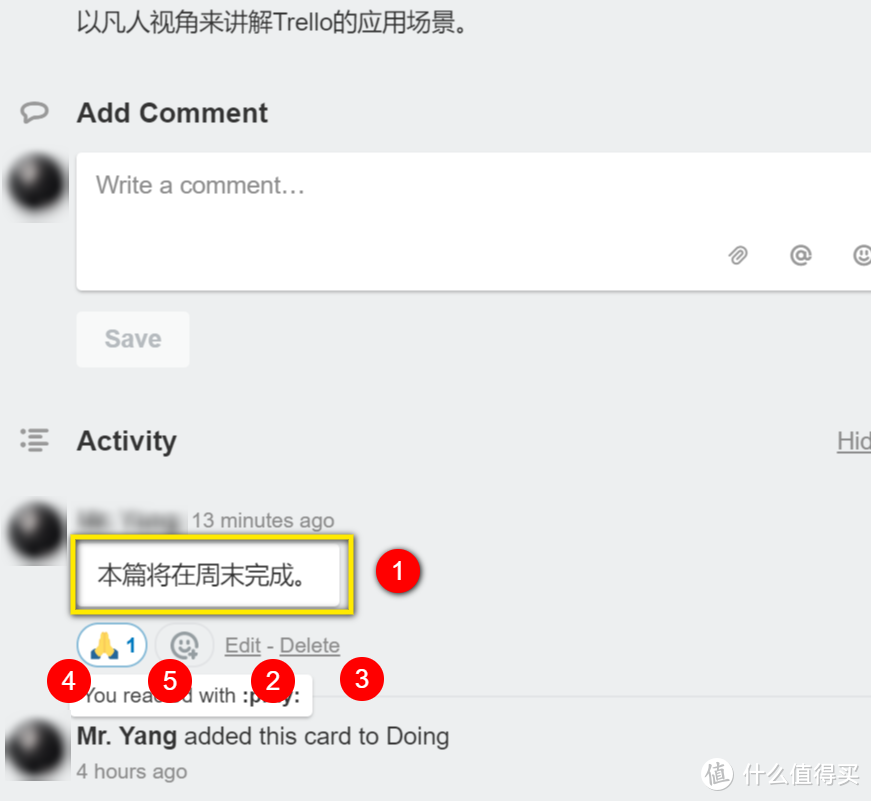
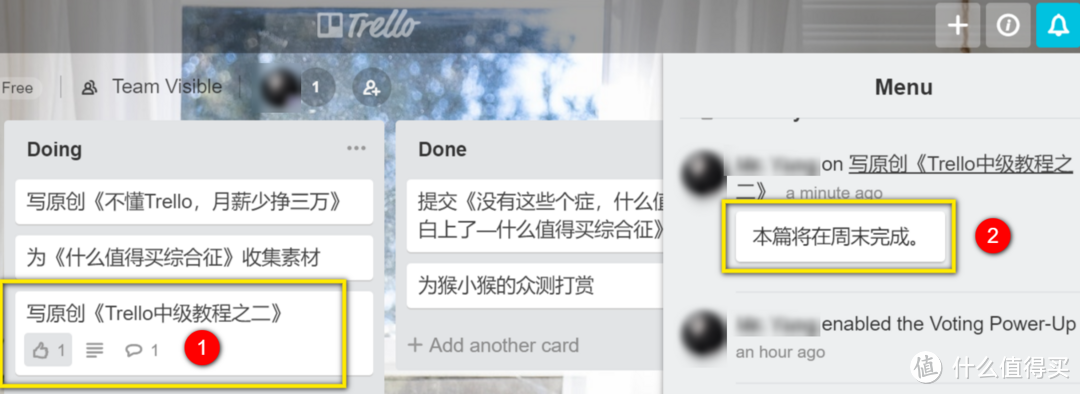
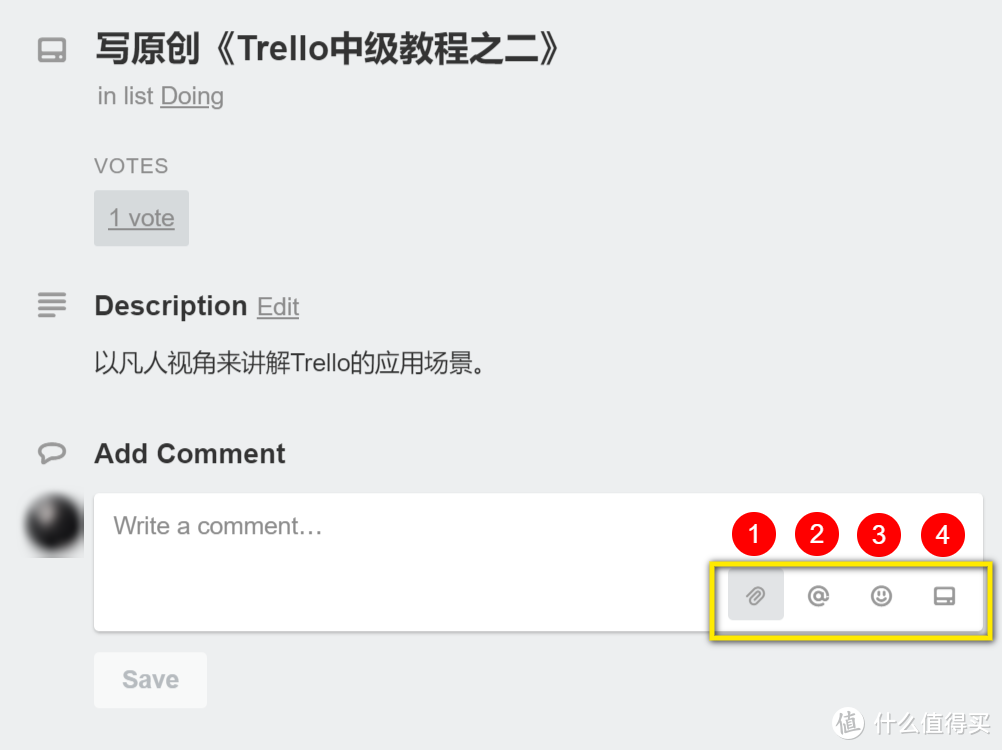
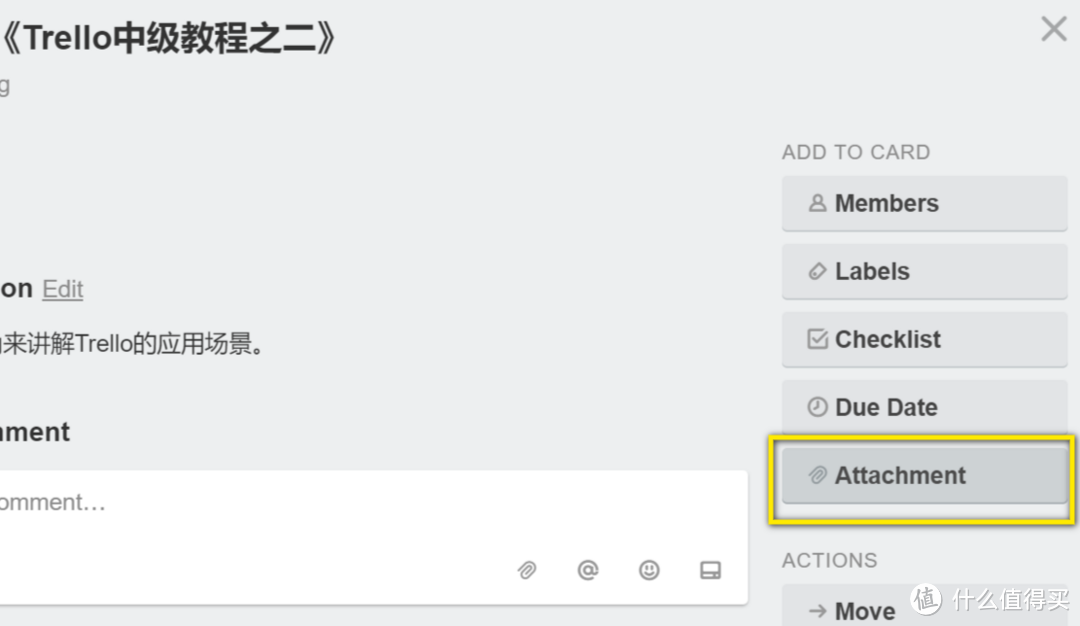
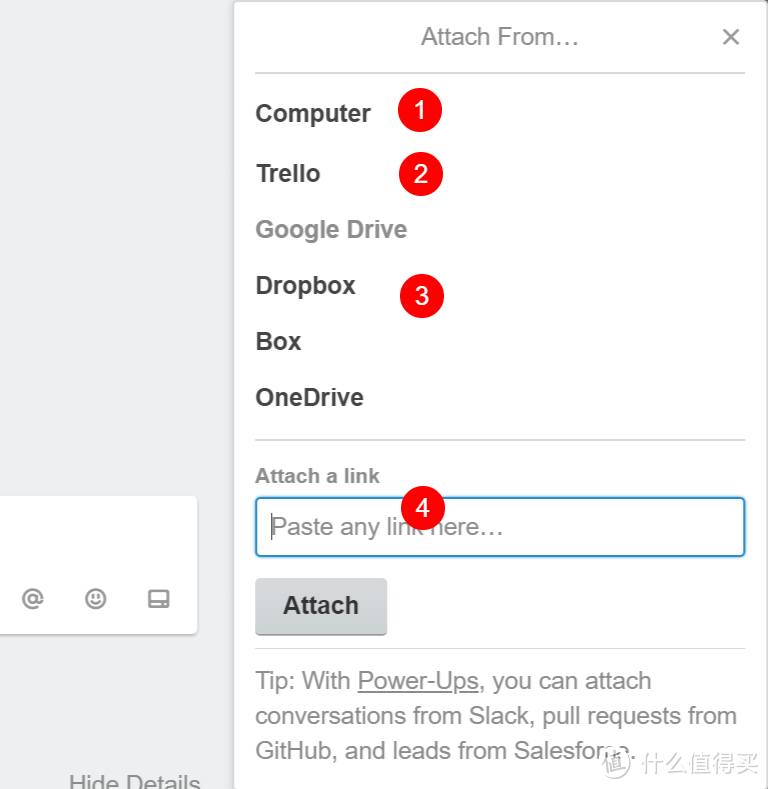
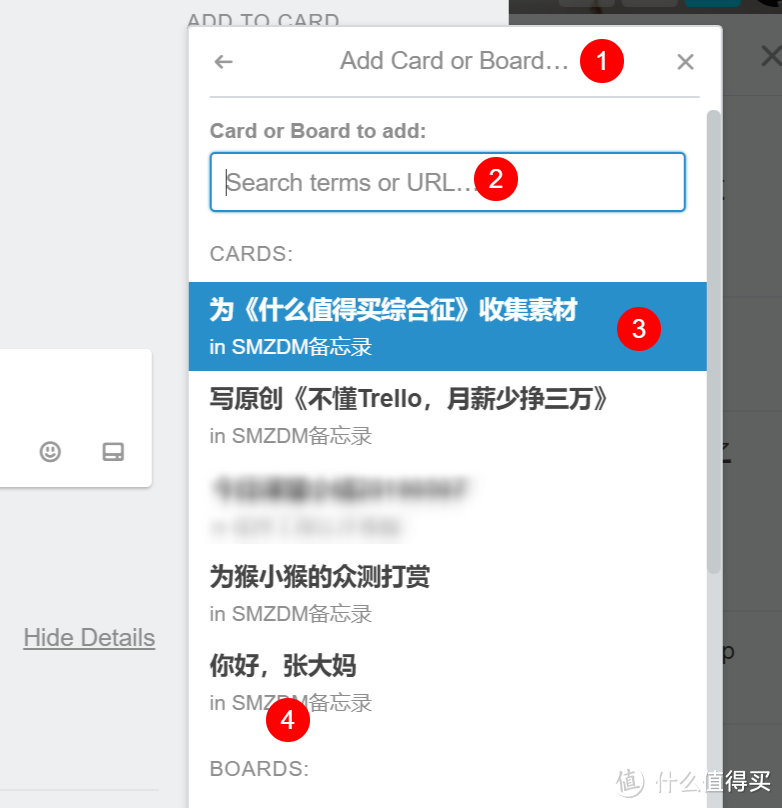











































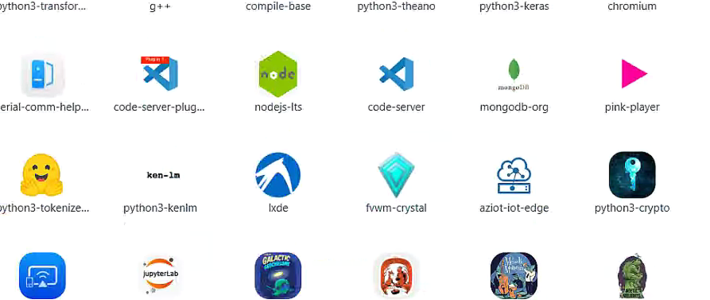
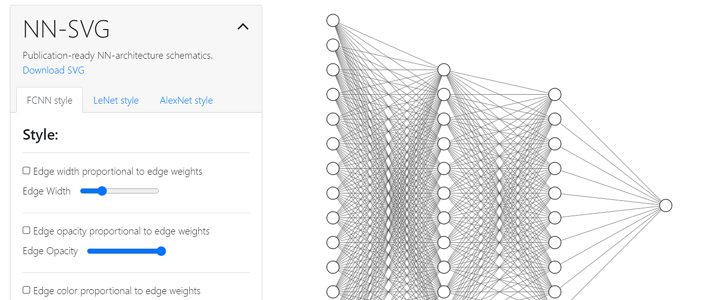


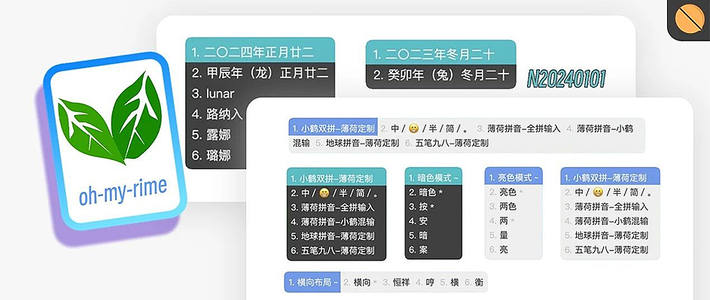


















































Leayein
校验提示文案
Smile_等待花开_
校验提示文案
姐姐我们不约
校验提示文案
鉴定师
校验提示文案
newboy518
校验提示文案
UltimAteNoOB
校验提示文案
太钢汽水
校验提示文案
Smile_等待花开_
校验提示文案
Lifeisgood
校验提示文案
Lifeisgood
校验提示文案
马路杀手
校验提示文案
doyouknow16
校验提示文案
xnzhang0510
校验提示文案
太钢汽水
校验提示文案
UltimAteNoOB
校验提示文案
newboy518
校验提示文案
鉴定师
校验提示文案
姐姐我们不约
校验提示文案
Smile_等待花开_
校验提示文案
doyouknow16
校验提示文案
xnzhang0510
校验提示文案
马路杀手
校验提示文案
Lifeisgood
校验提示文案
Smile_等待花开_
校验提示文案
Leayein
校验提示文案
Lifeisgood
校验提示文案